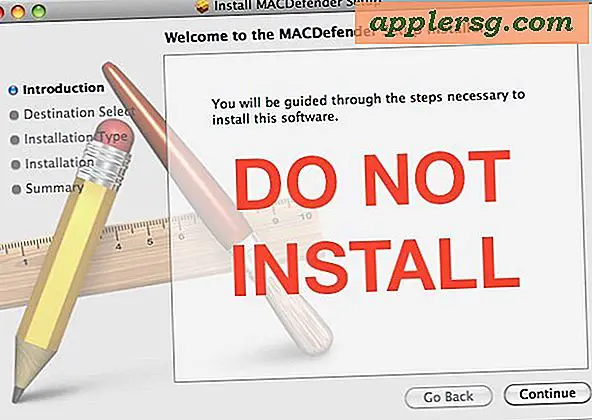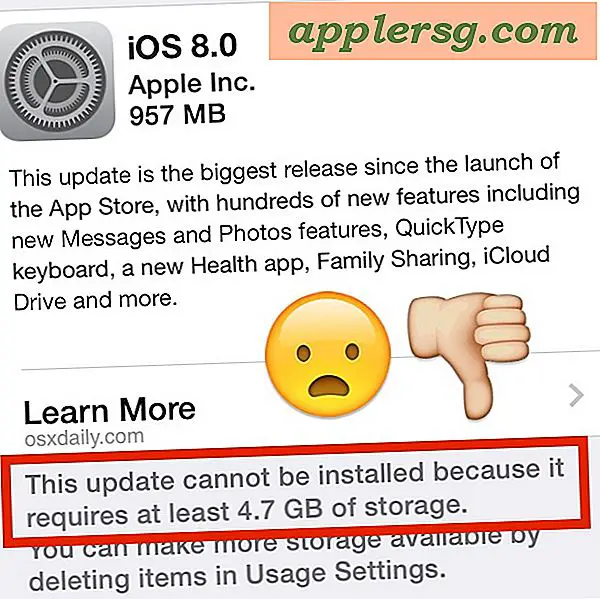Så här skapar du ett nytt fotobibliotek i foton App för Mac

Mac Photos app möjliggör skapandet av helt nya fotobibliotek, vilket innebär att det är enkelt att skapa ett separat fotobibliotek om du vill behålla några bilder utanför en primär bildsamling. Det kan vara användbart av många anledningar, huruvida du ska skilja på ett personligt fotobibliotek från ett arbetsbildsbibliotek eller kanske att hålla ett privat fotobibliotek skilt från andra mindre privata bilder på samma dator.
Att skapa ett nytt fotobibliotek är verkligen ganska enkelt i Foton för OS X, men det är inte helt uppenbart. Nej, du går inte till Arkiv-menyn, där du kan skapa nya album och mappar för bilder, och det är en annan rimlig hanteringsmetod, men i stället måste du använda en nycklingsmodifierare medan appen Foton startar. För att vara helt tydlig innebär det att ett nytt fotobibliotek innebär att ingen av de befintliga bibliotekens bilder kommer att inkluderas i det nya bildbiblioteket, om inte specifikt läggs till. Detta möjliggör helt olika och unika samlingar av bilder.
Så här skapar du ett nytt fotobibliotek i foton för Mac OS X
- Avsluta Foton-appen
- Starta om appen Foton i OS X medan du håller ned Alternativ-tangenten, starta omedelbart med alternativknappen
- På skärmen "Välj bibliotek" väljer du knappen "Skapa ny ..."
- Ge det nya fotobiblioteket ett namn och välj en plats på Mac för att lagra det nya fotobiblioteket (standard blir mappen Användares bilder där de andra fotobiblioteken är lagrade)
- Photos app kommer att startas med ett nytt och helt tomt fotobibliotek, redo för att du importerar bilder till och ger den välkända nya lanseringsskärmen med fyra alternativ:
- Dra bilder i appen Foton för att importera efter fil
- Använd Importera från Arkiv-menyn
- Slå på iCloud Photo Library och importera bilder från ett iCloud-konto



- Anslut en kamera eller ett minneskort och importera bilder från det

Kom ihåg att det här nya fotobiblioteket är skilt från vad som helst fotobiblioteket var, om det var upprättat som nytt eller importerat från iPhoto eller Aperture. Det betyder att det inte kommer att innehålla någon av de tidigare importerade bilderna om de inte läggs till igen.
Det verkar inte vara en gräns för hur många nya fotobibliotek du kan göra i appen Foton för Mac, men jonglering mellan många av dem kan bli obehagligt, så det är oftast bäst att skapa ett nytt bibliotek för specifika ändamål. Har ett unikt bibliotek för varje arbete, personligt, privat, till exempel.
Växla mellan bibliotek i foton App för OS X
Nu när du har flera fotobibliotek, vill du helst växla mellan dem ibland. Det här är ganska enkelt och liknar att skapa ett nytt bibliotek till att börja med.
För att välja ett annat bibliotek, håll bara ned Alternativ-knappen när du startar Bilder-app igen och välj sedan önskat fotobibliotek. Alla bibliotek som har använts av appen Foton visas på denna urvalskärm, vilket gör det enkelt att jonglera mellan olika bibliotek om det skulle uppstå behov. Om ett bibliotek lagras på en extern volym måste du självklart ansluta den här enheten eller volymen för att kunna välja och växla till det fotobiblioteket i appen Mac Photos.
De som migrerar till Photos app från iPhoto och Aperture-appar kommer sannolikt att påminna om att alternativmodifieraren vid lanseringen användes på samma sätt för att skapa nya bibliotek eller att välja olika bildbibliotek, vilket medförde att man flyttar bibliotek till andra volymer bland annat. Det fungerar fortfarande så här i OS X med appen Foton.
Den nya Foton-appen för OS X delar mycket gemensamt med iOS Photos-appen, vilket gör många fotonstips relevanta för båda plattformarna, särskilt eftersom iCloud Photo Library synkroniserar biblioteken tillsammans sömlöst.